一些图片的编辑技巧分享
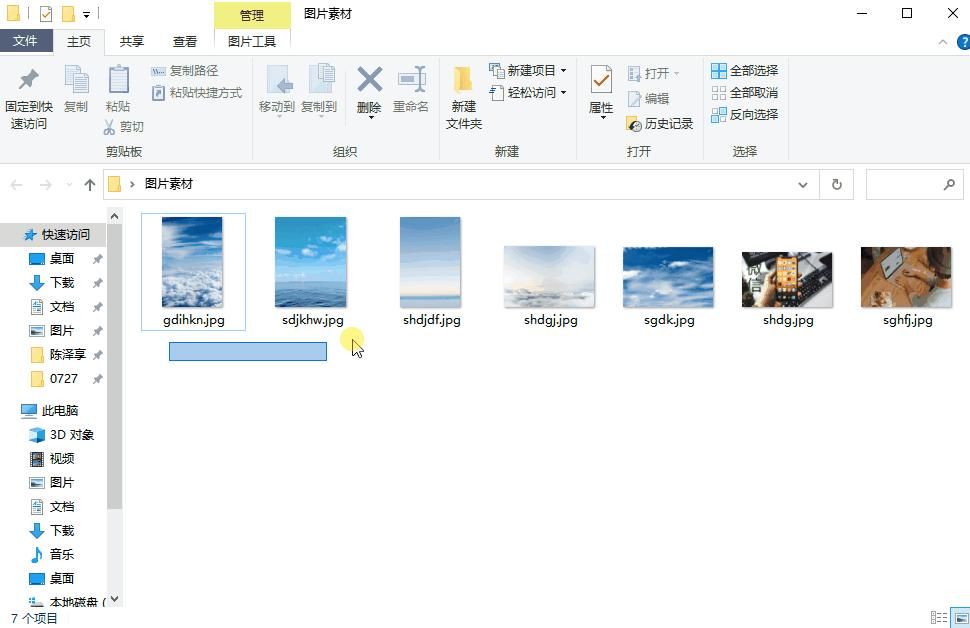
文章图片

文章图片
有时候我们会遇到需要编辑图片的情况 , 但是你们知道有什么图片编辑技巧吗?不知道的小伙伴一起来看看吧!
分享一:批量重命名图片名
想必大家对“图片命名”都颇有疑惑吧?无论是手机拍摄还是网上下载 , 图片文件名始终是又长又乱 , 关键既没有规律又着实是看不明白!所以在电脑上整理图片文件的关键一步就是对“图片名”进行统一规范的处理 , 使用win自带的快捷键功能 , 能将图片按照设定的前缀+序数进行排列 , 勾选多张图片→按F2→输入图片名→确定即可批量调整图片命名 。
分享二:批量添加图号
Word中插入大量图片时 , 有什么方法可以快速高效地处理?假设所有图片都需要编号 , 编号样式为:图片1、图片2、图片3……
第一步:首先在【引用】选项卡中选择【插入题注】 , 新建标签→输入“figure” , 最后确定 。 第二步:按At+F9键显示域代码 , 然后复制图1中的域代码 。
第三步:按Ctrl+H打开查找替换窗口 , 查找内容:^g , 替换内容:^&^p^c
分享三:批量插入图片
Word和Excel中批量添加图片是插入——图片——Ctrl+A全选图片插入 。 但是如果要在一页PPT中显示一张图片 , 首先要把所有的图片放在一个文件夹中 , 然后点击插入-相册-文件/磁盘-选择所有图片-插入 , 勾选所有图片-创建 。
分享四:使用Word来压缩图片 。
平时都是用Word来编辑文档 , 那你们知道它具有压缩图片的功能吗?来看看我是怎么操作的吧!在Word文档中插入要压缩的图片 , 点击一下图片之后 , 依次点击“格式”——“压缩图片”选项 。 在弹出的“压缩图片”窗口中 , 选择目标输出为“使用文档分辨率” , 最后点击“确定”按钮进行压缩就可以了 。
【一些图片的编辑技巧分享】好了 , 以上就是今天的分享 。
- 唐代被称为画圣的是谁?
- 土耳其首都是伊斯坦布尔吗 伊斯坦布尔是哪个国家的首都
- 诗人王安石是哪个朝代的人物 王安石是南宋还是北宋
- 简述累犯最轻能判时间 普通累犯的构成条件是什么
- 车祸主次责任赔偿流程 交通事故责任怎么认定的
- 女方提出离婚吃亏在哪?注意这几个方面的问题
- 比5少几的数是2?减法的四则运算是什么?
- 黑色水晶球的风水作用与摆放 黑色的水晶球
- 余音绕梁的解释是什么 玉音绕梁好风水
- 二楼西户风水好吗 十七楼西户的风水
特别声明:本站内容均来自网友提供或互联网,仅供参考,请勿用于商业和其他非法用途。如果侵犯了您的权益请与我们联系,我们将在24小时内删除。
